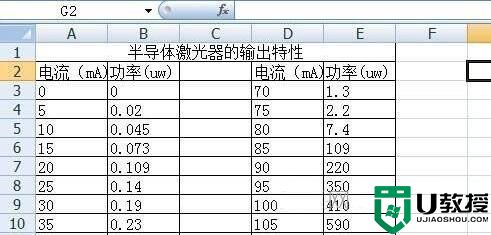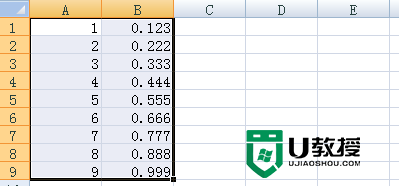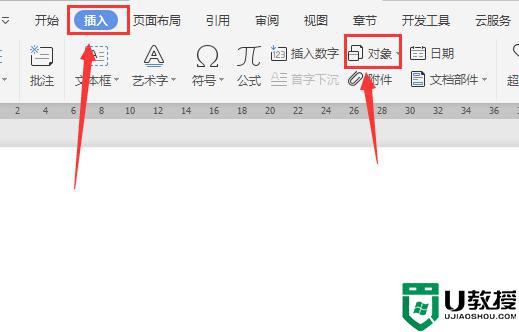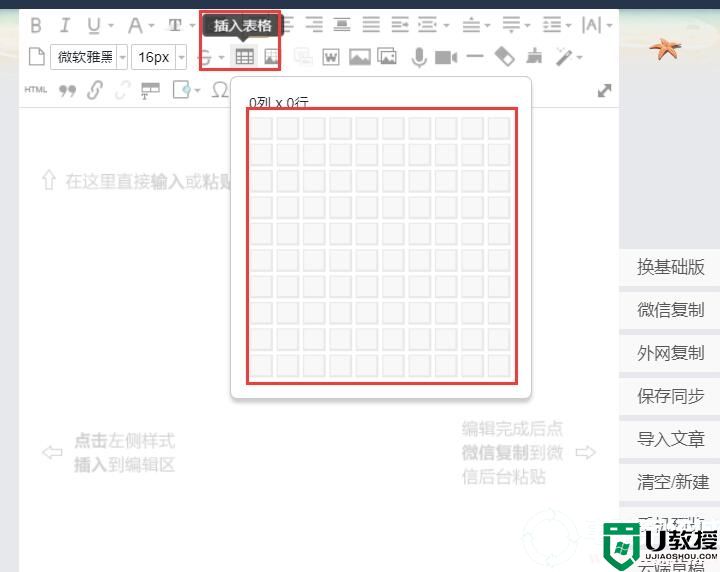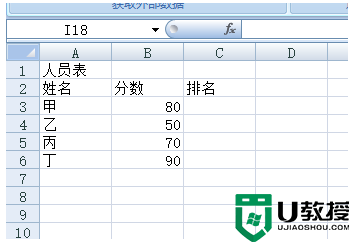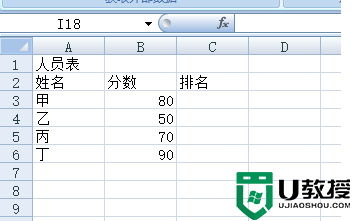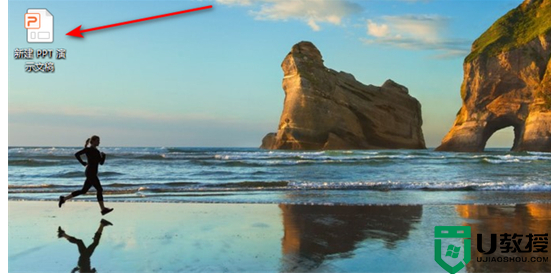PPT怎样导入Excel表格?PPT导入Excel表格方法
时间:2023-05-13作者:admin
PPT是一款演示文稿软件,而Excel是一款专业的制作表格的软件,当我们需要在PPT中添加表格时,就可以用Excel制作完成之后再用PPT导入,这样制作出来的PPT会显得更加的专业好看。下面小编就分享一下PPT导入Excel表格的方法,一起来学一下吧!
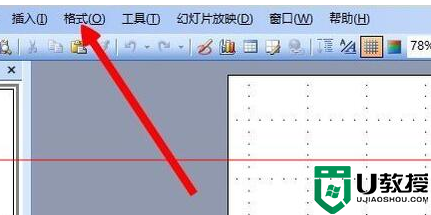
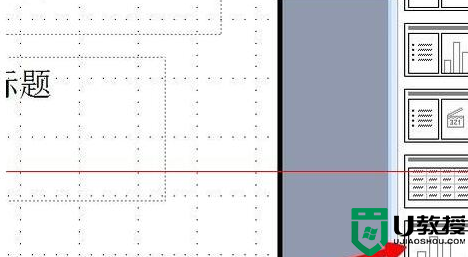

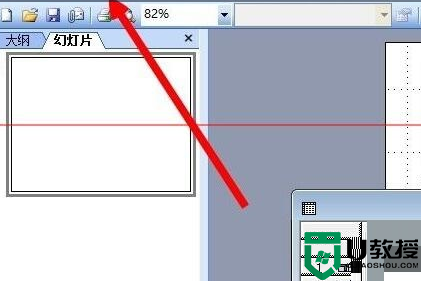


PPT导入Excel表格方法
1、打开PPT,点击上方【格式】,再选择【幻灯片版式】;
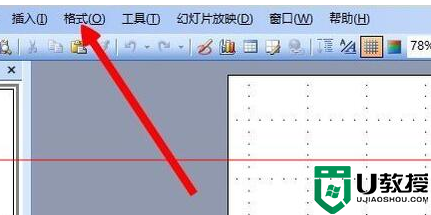
2、在【幻灯片版式】选项中找到并选择【标题和图表】;
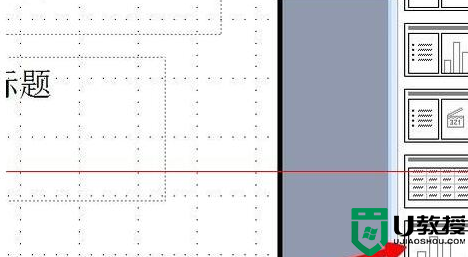
3、选择【标题和图表】之后,点击【双击此处添加图表】;

4、弹出图表后点击上方【编辑】—【导入文件】;
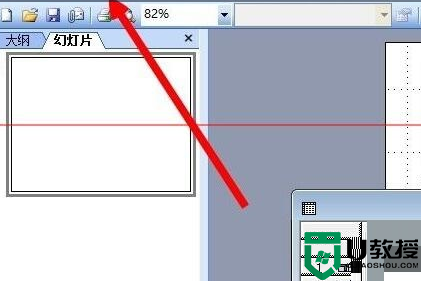
5、最后选择需要导入PPT的Excel表格文件就完成了。


之前不会的朋友看完之后是不是觉得非常的简单呢!赶快去试试看吧!